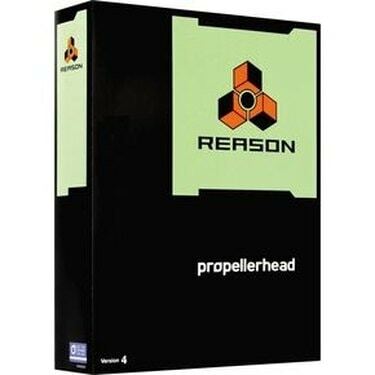
Proppellerhead მიზეზი
ასე რომ, თქვენ იყიდეთ Reason, ახლახან დაასრულეთ თქვენი ყველაზე საოცარი სიმღერა. Ახლა რა? გამოაქვეყნოთ ის გამოქვეყნებული სიმღერის ფაილის მიზეზით? A .wav? მოდით გავითვალისწინოთ, რომ არც ისე ბევრი ადამიანი ფლობს Reason-ის ასლს. შემდეგ არის .wav და .aif ფაილები, რომლებიც უზარმაზარია. მოდით მივიღოთ .mp3 ფაილი გასავრცელებლად.
Ნაბიჯი 1
ჯერ ერთი, ალბათ ბევრი სხვა გზა არსებობს ამის გასაკეთებლად. მე მოგცემთ სამს ამ სახელმძღვანელოში. თქვენ დაგჭირდებათ სხვა პროგრამული უზრუნველყოფის ჩამოტვირთვა. მე გამოვცადე ეს ყველაფერი და ისინი მშვენივრად მუშაობდნენ ჩემთვის. ასე რომ, თითოეულს თავისი (ან მისი). პირველი ორი არის Windows-ისთვის, ხოლო ბოლო არის Mac-ისთვის.
დღის ვიდეო
ნაბიჯი 2
თუ თქვენ გაქვთ Mac, გთხოვთ გადადით მე-12 საფეხურზე. მათთვის, ვისაც Windows XP ან უფრო მაღალი აქვს, შეგიძლიათ აირჩიოთ SKReasonExport (ყველაზე გრძელი მეთოდი) ან სხვა პროგრამა, რომელიც მე გამოვცადე, სახელად winLAME (შედარებით მოკლე მეთოდი). მათთვის, ვისაც სურს გამოიყენოს winLame, გთხოვთ, გადახვიდეთ მე-7 ნაბიჯზე, რადგან ნაბიჯი 3-6 იქნება SKReasonExport-ისთვის.
ნაბიჯი 3
ახლა მე ავირჩიე დაწყება SKReasonExport-ით, რადგან ის სპეციალურად არის შექმნილი Reason-ისთვის. შეგიძლიათ იპოვოთ SKReasonExport აქ www.scherzkeks.ch4.0 ვერსიის პირდაპირი ჩამოტვირთვის ბმული არის http://www.scherzkeks.ch/download/ReasonExport-Setup.zip. ასევე დაგჭირდებათ ლამის ჩამოტვირთვა, დან http://www.rarewares.org/mp3-lame-bundle.php (მოგვიანებით განმარტა).
ნაბიჯი 4
თქვენი უპირატესი განტვირთვის პროგრამის გამოყენებით გახსენით და გაუშვით ინსტალაციის ფაილი. სანამ ეს ინსტალაცია მიმდინარეობს, მოდით გავაგრძელოთ და დავრწმუნდეთ, რომ თქვენი .rps ფაილები უკვე ექსპორტირებული გაქვთ და იცით, სად არის საქაღალდე, რომელიც შეიცავს მათ. (მირჩევნია დავხურო Reason ახლა, რადგან SKReasonExport აპირებს მის ხელახლა გახსნას და მე შემექმნა პრობლემები, თუ ის რამდენჯერმე იყო გახსნილი.)
ნაბიჯი 5
პროგრამის დაინსტალირების შემდეგ, გაუშვით ის და უნდა გამოჩნდეს ფანჯარა. თქვენ უნდა ნახოთ ღილაკი წარწერით "IN". დააწკაპუნეთ მასზე და ის მოგცემთ საშუალებას აირჩიოთ დირექტორია, რომელიც შეიცავს ფაილებს, რომელთა გადაკეთებაც გსურთ. აირჩიეთ სიმღერა და .rps ექსპორტისთვის.
ნაბიჯი 6
შემდეგ დააწკაპუნეთ ღილაკზე წარწერით "OUT" ეს საშუალებას მოგცემთ აირჩიოთ საქაღალდე, რომელშიც გსურთ კონვერტირებული mp3 ფაილ(ებ)ის ექსპორტი. დააყენეთ ფორმატი Mp3-ზე. თქვენ უნდა ნახოთ "missing Lame.exe" შეცდომის შეტყობინება. ახლა გახსოვთ კოჭლი ფაილი, რომლის ჩამოტვირთვაც ადრე დაგვავალეთ? დააკოპირეთ lame.exe და lame_enc.dll მოცემულ დირექტორიაში შეცდომის შეტყობინებაში. აირჩიეთ ხარისხი ოფციების ქვეშ და ნორმალიზება თუ არა. ბოლოს დააწკაპუნეთ ექსპორტზე და დასრულების შემდეგ გექნებათ .mp3, რომელიც მზად არის გასავრცელებლად.
ნაბიჯი 7
winLame-სთვის, რომელიც საკმაოდ მოკლე პროცესია SKReasonExport-თან შედარებით. თქვენ უნდა ჩამოტვირთოთ პროგრამა winlame.sourceforge.net-დან. ჩამოტვირთვის (თითქმის) პირდაპირი ბმული არის http://sourceforge.net/projects/winlame/files/Binaries/winLAME-2009-beta2/winLAME-2009-beta2-fixed.msi/download
ნაბიჯი 8
სანამ winLame დაინსტალირდება, მოდით გადავიდეთ Reason-ზე და პროექტის ექსპორტი მოვახდინოთ .wav ან .aiff ფაილში. დარწმუნდით, რომ გაითვალისწინეთ დირექტორია, სადაც ხდება მისი ექსპორტი.
ნაბიჯი 9
ახლა მოდით გავუშვათ winLame. ახლა ჩვენ გვინდა ავირჩიოთ ფაილი (ები), რომლის კონვერტაციაც გვინდა, საქაღალდის ხატულაზე დაწკაპუნებით. ახლა დააჭირეთ შემდეგი.
ნაბიჯი 10
ახლა გამომავალი მოდულის ქვეშ, დარწმუნდით, რომ არჩეულია LAME mp3 Encoder. ამ ეკრანზე თქვენ ასევე აირჩევთ გამომავალი ადგილმდებარეობა და პარამეტრები. დააწკაპუნეთ შემდეგი.
ნაბიჯი 11
ახლა აირჩიეთ ხარისხი და დააჭირეთ შემდეგი. ახლა დააჭირეთ ხატულას, რომელიც წააგავს "Play" ღილაკს ან >. ფაილი(ები) ახლა გარდაიქმნება გამომავალი დირექტორიაში, რომელიც ადრე აირჩია. დააწკაპუნეთ Exit-ზე და დაასრულეთ.
ნაბიჯი 12
მათთვის, ვისაც აქვს Mac, თქვენ არ გჭირდებათ არაფრის ჩამოტვირთვა. თქვენ უკვე უნდა გქონდეთ დაინსტალირებული iTunes.
ნაბიჯი 13
პირველ რიგში, მოდით გავაგრძელოთ და ექსპორტი მოვახდინოთ პროექტ(ებ)ის, რომელთა გადაყვანაც გსურთ .mp3 ან .aiff ფაილად. ასევე მოდით წავიდეთ წინ და გავუშვათ iTunes.
ნაბიჯი 14
ახლა თქვენ გსურთ დაამატოთ თქვენი ექსპორტირებული პროექტი iTunes ბიბლიოთეკაში და მონიშნოთ იგი.
ნაბიჯი 15
თუ თქვენი .wav ან .aiff ფაილი მონიშნულია, დააწკაპუნეთ "Advanced" და "Create MP3 Version".
ნაბიჯი 16
ახლა თქვენ დაასრულეთ. გარდაქმნილი ფაილი უნდა დაემატოს თქვენს ბიბლიოთეკას.
რამ დაგჭირდებათ
კომპიუტერი Windows XP ან უფრო მაღალი/Mac OS X ან უფრო მაღალი
Propellerhead მიზეზი პროგრამული უზრუნველყოფა
ინტერნეტ კავშირი
კომპიუტერის საბაზისო ცოდნა



